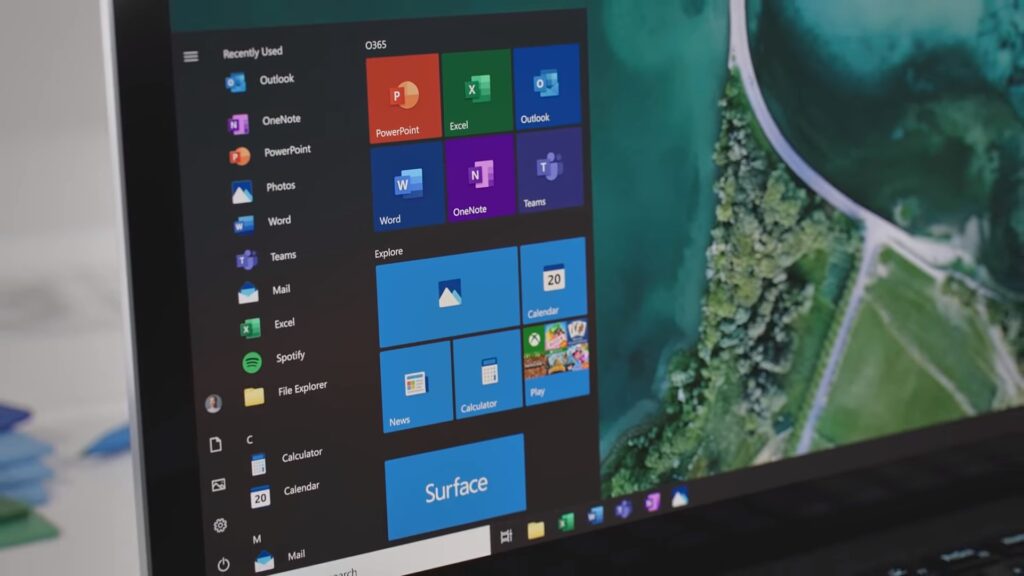Em um mundo interconectado, as redes de computadores desempenham um papel crucial na troca eficiente de informações e recursos entre dispositivos. Nesse contexto, os grupos de trabalho emergem como uma solução acessível e simples para ambientes menores e médios, promovendo a colaboração e o compartilhamento eficiente de recursos. Como usar grupos de trabalho do Windows?
Este artigo explora o que são grupos de trabalho do Windows, como configurá-los na sua rede e suas vantagens e desvantagens em comparação com outras soluções de rede.
Leia também: O que é e como usar o Grupo Doméstico do Windows?
Índice
Definição de grupos de trabalho do Windows
Um grupo de trabalho no Windows é um conjunto de máquinas Windows conectadas por uma rede ponto a ponto. É uma ferramenta muito utilizada em redes domésticas, permitindo o compartilhamento de arquivos, acesso à internet, impressoras e outros recursos.
Para abrir o Grupo Doméstico no Windows, pode-se:
- Clicar no botão Iniciar
- Clicar em Painel de Controle
- Digitar grupo doméstico na caixa de pesquisa
- Clicar em Grupo Doméstico
Para alterar o grupo de trabalho no Windows 10, pode-se:
- Pressionar a tecla da bandeira do Windows + R
- Digitar Sysdm.cpl e clicar em OK
- Na guia Nome do computador, selecionar Alterar o nome do Computador
- No grupo de trabalho, definir o grupo de trabalho para o qual se quer ingressar
- Dar um OK, Aplicar e OK
Para listar todos os grupos locais existentes no computador, pode-se digitar o comando net localgroup.
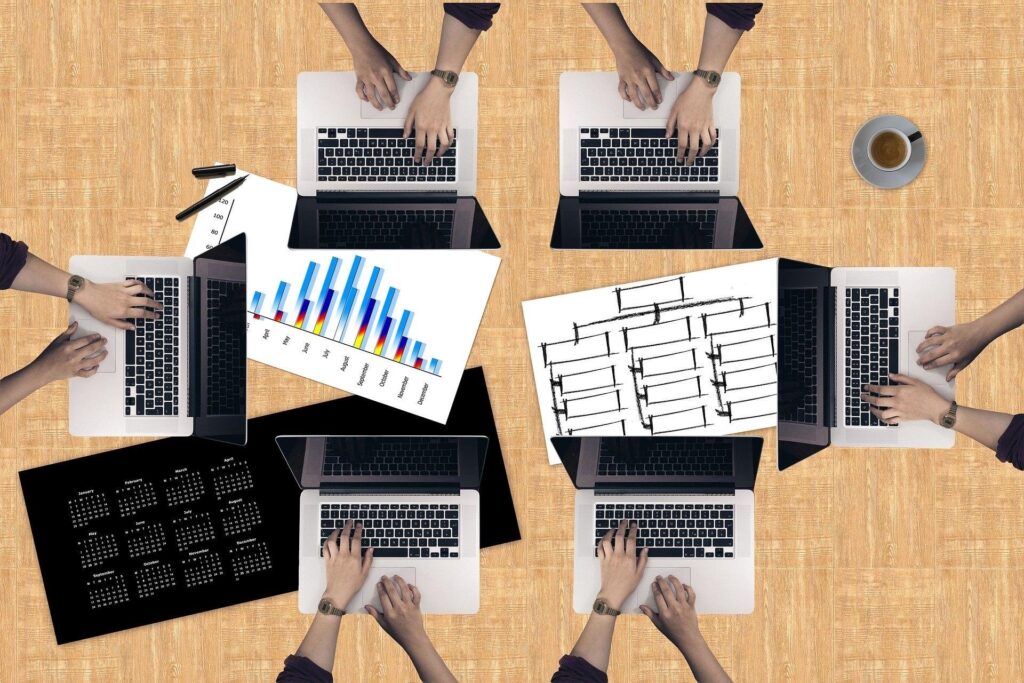
Configuração de um Grupo de Trabalho do Windows
Escolhendo um Nome de Rede: Ao configurar um grupo de trabalho, a escolha de um nome de rede exclusivo é crucial para evitar conflitos e garantir a identificação única dos dispositivos na rede. Optar por nomes descritivos que indiquem a finalidade ou local do computador é uma prática recomendada.
Conectando Dispositivos à Rede: Todos os dispositivos devem ser conectados à mesma rede local, seja por meio de uma conexão com fio ou Wi-Fi. A maioria dos dispositivos modernos possui interfaces de rede embutidas, facilitando essa conexão.
Criando um Grupo de Trabalho no Windows: No sistema operacional Windows, criar um grupo de trabalho é um processo simples. Acesse o Painel de Controle, navegue até as configurações de rede, clique em “Alterar configurações de compartilhamento avançadas” e selecione “Configurar redes domésticas e de trabalho”. Siga as instruções para criar o grupo de trabalho, fornecendo o nome de rede escolhido anteriormente.
Configurando um Grupo de Trabalho no Linux: Em ambientes Linux, a configuração do grupo de trabalho pode variar de acordo com a distribuição utilizada. Geralmente, é possível configurar o grupo de trabalho por meio das configurações de rede no painel de controle ou usando comandos específicos em um terminal.
Compartilhamento de Recursos em Grupos de Trabalho do Windows
Compartilhando Arquivos e Pastas: Os grupos de trabalho facilitam o compartilhamento de arquivos e pastas entre os dispositivos conectados. A configuração é realizada por meio de permissões de compartilhamento, onde o usuário define quem terá acesso e qual o nível de permissão concedido.
Compartilhando Impressoras: O compartilhamento de impressoras permite que várias máquinas imprimam em uma única impressora compartilhada, reduzindo custos e simplificando a infraestrutura.
Compartilhando Acesso à Internet: Em grupos de trabalho, é possível compartilhar o acesso à internet, o que é especialmente útil em ambientes domésticos ou pequenos escritórios.
Gerenciando Permissões de Compartilhamento: A segurança em grupos de trabalho é mantida gerenciando cuidadosamente as permissões de compartilhamento. Definir quem terá acesso aos recursos compartilhados e o nível de permissão é fundamental para garantir a segurança dos dados.
Segurança em Grupos de Trabalho do Windows
Embora os grupos de trabalho sejam ideais para redes menores e médias, é importante reconhecer suas limitações em termos de segurança. Cada computador é responsável por sua própria segurança, o que pode resultar em vulnerabilidades.
Riscos e Vulnerabilidades: Alguns riscos comuns incluem falta de controle centralizado, acesso não autorizado a recursos compartilhados e disseminação de malware.
Práticas de Segurança Essenciais: Para mitigar esses riscos, é crucial adotar práticas de segurança eficazes, como o uso de antivírus, firewalls, senhas fortes e políticas de acesso restritas.
Leia também: Como nomear Grupos de Trabalho e Domínios do Windows?
Vantagens e Desvantagens dos Grupos de Trabalho do Windows na sua rede
Vantagens
- Facilidade de Configuração e Gerenciamento: Configuração simples sem demandar administração avançada de rede.
- Baixo Custo de Infraestrutura: Econômico para redes menores e empresas de pequeno porte.
- Flexibilidade de Adição e Remoção de Dispositivos: Inclusão e retirada de dispositivos são simples e rápidas.
- Compartilhamento Rápido e Simples de Recursos: Facilita o compartilhamento de arquivos, pastas e impressoras.
Desvantagens
- Segurança Limitada: Dependência da configuração individual de cada dispositivo.
- Falta de Centralização e Controle: Dificuldade no gerenciamento centralizado de usuários e permissões.
- Escalabilidade Limitada: Pode não ser adequado para redes que precisam suportar um grande número de dispositivos.
- Possíveis Conflitos de Nome na Rede: Conflitos de nomes podem ocorrer sem um servidor DNS para gerenciar.
Alternativas aos grupos de trabalho em rede
Para redes maiores e mais complexas, alternativas que oferecem maior controle e segurança são recomendadas.
Domínios e Servidores em Redes Corporativas
Em redes corporativas, a implementação de um domínio usando um servidor dedicado proporciona maior controle e segurança. Domínios centralizam a administração de usuários, recursos e políticas de segurança, tornando a rede mais eficiente.
Escolhendo a abordagem certa para sua rede
Ao decidir entre grupos de trabalho e domínios, avaliar o tamanho, a complexidade e os requisitos de segurança da rede é essencial. Uma análise cuidadosa garantirá que a escolha feita atenda efetivamente às necessidades da organização ou ambiente doméstico.
Lembre-se: Não há uma abordagem única que sirva para todos os cenários. Cada escolha implica compromissos, e a decisão final deve ser alinhada com os objetivos e a estrutura da rede em questão.
Considerações Finais sobre grupos de trabalho do Windows
Os grupos de trabalho são uma opção viável para ambientes menores, proporcionando colaboração eficiente. No entanto, é crucial considerar suas limitações em termos de segurança e escalabilidade. A escolha entre grupos de trabalho e domínios deve ser baseada nas necessidades específicas de cada rede.